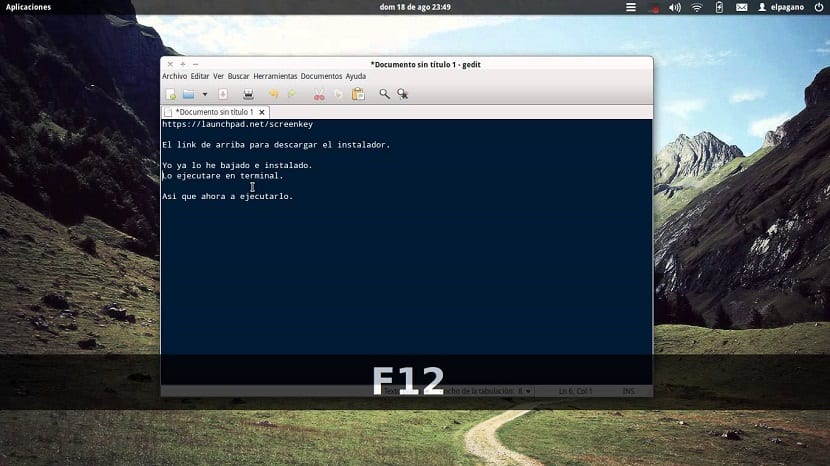
Si вы один из тех, кто любит делать видеоуроки и делитесь ими на самых популярных видео-платформах в сети, или вы даже один из тех, кто помогает другим с видео или передачей со своего рабочего стола на проекторе, я могу вам сказать, что следующее приложение может вам очень помочь.
ScreenKey - отличный инструмент с открытым исходным кодом, с помощью которого они смогут поддерживать, так как с его помощью вы можете просматривать ключевые регистры на экране, очень удобная функция для определенных записей экрана и видеоуроков.
О ScreenKey
Таким образом, мы можем сказать, что вы перестаете обходиться без классического блокнота, который вы обычно используете, чтобы иметь возможность показывать команды, которые следует использовать вашей аудитории.
Экранная клавиша Он вдохновлен Screenflick, но я должен сказать, что это приложение не может записывать экран, хотя он идеально подходит для различных приложений, позволяющих записывать данные с рабочего стола.
Экранная клавиша поставляется с множеством опций, включая настройки пробелов, поддержка нескольких мониторов, несколько режимов записи, динамический настраиваемый тип шрифта и различные методы перевода с клавиатуры, среди прочего.
этот проект Изначально это была модификация (форк) одноименного проекта, но от этого отказались в версии 0.2., позже он был почти полностью переписан, с исправлениями ошибок и добавлением новых функций.
Между Основные функции ScreenKey, которые мы можем найти, следующие.
- Это открытый исходный код, который можно загружать, изменять и распространять, он доступен на GitHub.
- Персонализация: настраиваемые размеры, расположение и цвета шрифта
- Возможность выделения недавних нажатий клавиш
- Поддержка нескольких мониторов
- Поддержка интеграции с классным шрифтом
- обновленная обратная обработка
- Поддерживает различные методы перевода с клавиатуры
- Ознакомьтесь с ScreenKey, чтобы испытать вышеуказанные и другие функции из первых рук.
- После выполнения ScreenKey он появится в виде значка в области уведомлений (на панели задач), в котором мы можем настроить различные параметры, которые он нам предлагает.
- Как уже упоминалось, это приложение совместимо с несколькими мониторами и может быть размещено на специальном экране или в любом приложении и в любом месте.
- ScreenKey может отображать обычные клавиши и комбинации клавиш, вы можете настроить шрифт и цвет отображаемых полей, время отображения (задержку) и некоторые другие.
Как установить ScreenKey в Linux?

Si хотите установить эту утилиту в своих системах, вы должны следовать следующим инструкциям, которыми мы делимся с вами ниже.
Si являются пользователями Debian, Ubuntu, Linux Mint или любой другой производной системы из них вам необходимо установить следующие зависимости перед установкой приложения.
Мы должны открыть терминал в системе с помощью Ctrl + Alt + T и выполнить в нем следующую команду:
sudo apt install python-gtk2 python-setuptools python-setuptools-git python-distutils-extra git
Теперь мы собираемся скачать приложение с:
git clone https://github.com/wavexx/screenkey.git
Входим в каталог с:
cd Screenkey
И приступаем к установке приложения с:
sudo ./setup.py install
Хотя, если вы не хотите устанавливать, вы можете запустить приложение без установки с помощью:
./screenkey
Теперь для тех из вас, кто пользуется Arch Linux, Manjaro, Antergos или любой другой дистрибутив, производный от Arch Linux, их можно установить из репозиториев AUR.
У них должен быть установлен только помощник AUR, они могут проконсультироваться следующая статья, в которой я рекомендую некоторые.
На терминале им нужно только ввести:
aurman -S screenkey
В то время как для Те, кто являются пользователями Fedora, могут установить приложение с помощью следующего репозитория, который они должны добавить открытие терминала и выполнение в нем следующей команды:
sudo dnf config-manager --add-repo https://download.opensuse.org/repositories/home:Kenzy:packages/Fedora_28/home:Kenzy:packages.repo sudo dnf install screenkey
Если еще Пользователи Fedora 27 должны добавить этот репозиторий:
sudo dnf config-manager --add-repo https://download.opensuse.org/repositories/home:Kenzy:packages/Fedora_27/home:Kenzy:packages.repo sudo dnf install screenkey
к в остальных дистрибутивах должен быть установлен Python, это необходимая зависимость для работы этого приложения.
Сейчас давайте загрузим приложение с помощью:
git clone https://github.com/wavexx/screenkey.git
И они могут запускать его с помощью:
./screenkey
screenkey находится в репозиториях ubuntu, поэтому его можно установить напрямую.
Не удалось установить:
ошибка: сценарий установки завершился с ******************************************* * ************************
* Сборка PyGTK с использованием distutils поддерживается только в Windows. *
* Чтобы собрать PyGTK поддерживаемым способом, прочтите файл INSTALL. *
************************************************** ******************
Даже не думайте следовать этому рецепту в Debian или Ubuntu, ЭТО НЕ РАБОТАЕТ.